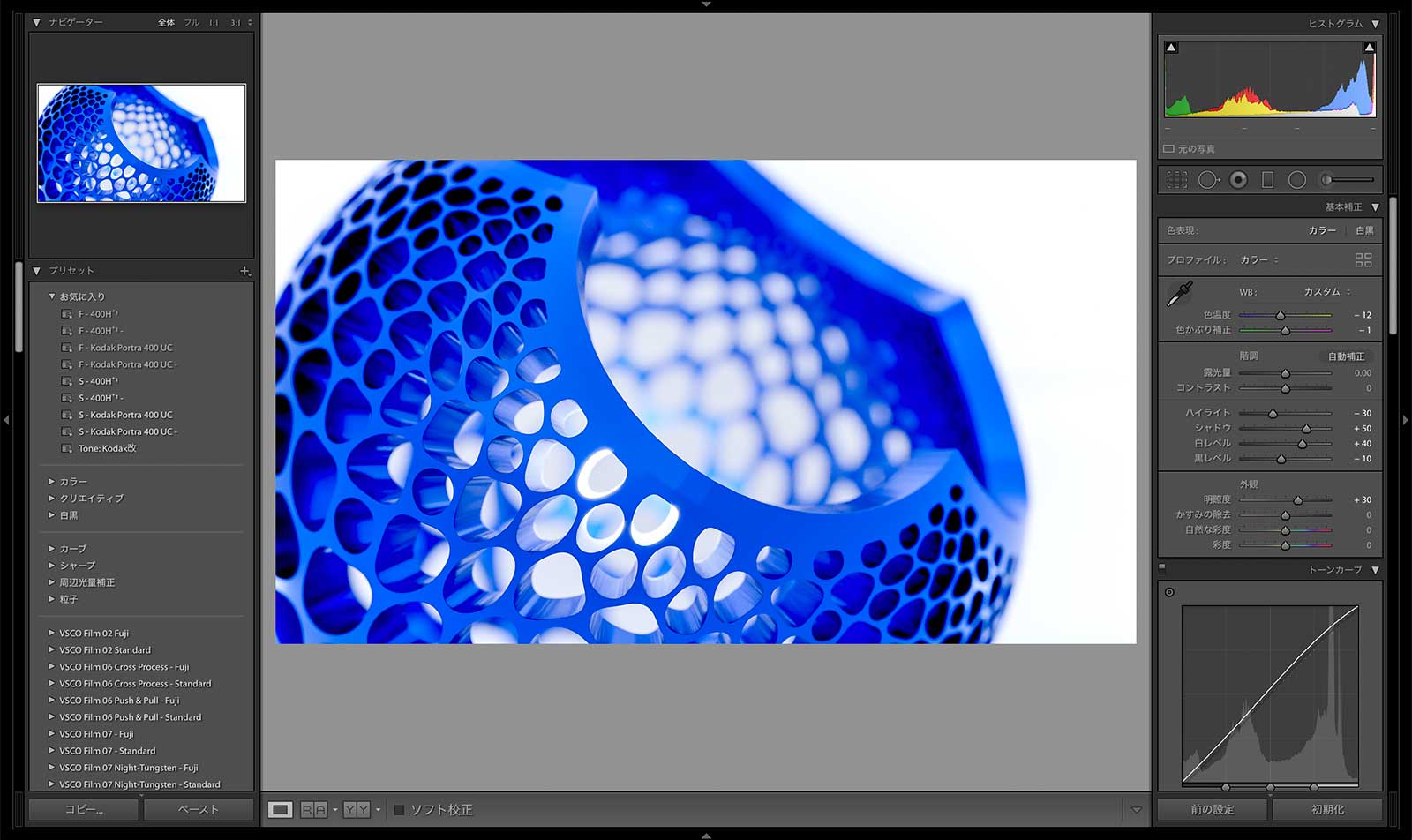Lightroomを日常的に使っているので、Blenderのレンダリング画像を調整したいときはLightroomのパラメーターを意識しちゃいます。
たとえば、明暗を付けるなら基本補正の「明るさ」や「シャドウ」を調整したり、仮に青みを強めたいなら「色温度」を青方向に調整するというように。でも、当然のことながらBlenderにLightroomと同じ名前のパラメーターがあるわけもなく。
一番簡単なのはLightroomにレンダリング画像を読み込むことでしょう。
あるいは、PhotoshopでCamera Rawプラグインを使うのもあり。これでさくっと調整できるようになりますが、できればBlender内で完結させたい。
ということでBlenderの画質調整機能について試行錯誤しています。
コンポジットノードやレンダータブから画質を調整する
調べてみるとコンポジットノードだけでなく、レンタータブからも画質調整できることがわかりました。
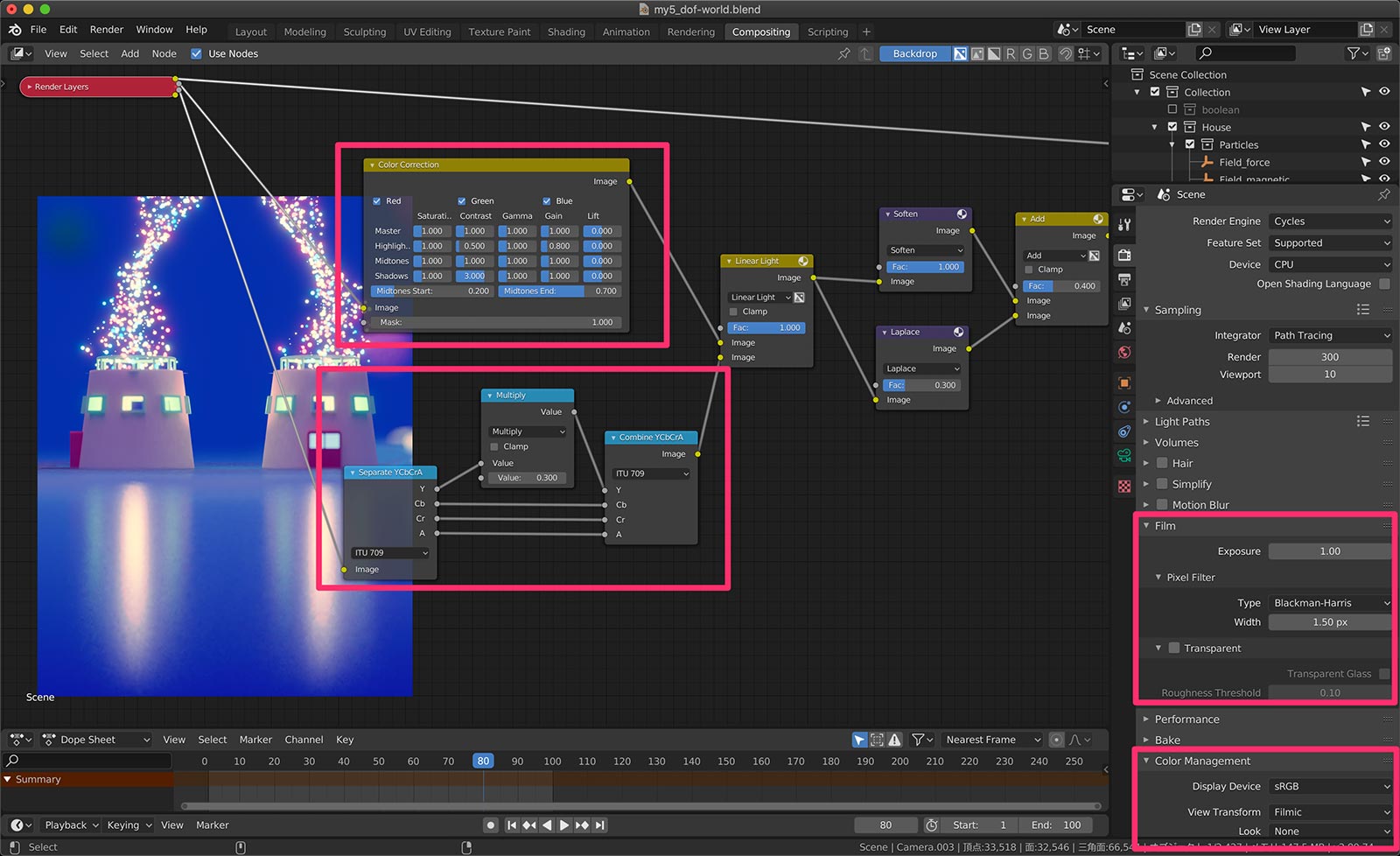
コンポジットノード:輝度情報を調整する
Converterから「Separate YCbCrA」「Math」「Combine YCbCrA」のノードを、以下のように連結することで輝度情報だけを調整できます。画像左から入力されるのはもちろんRenderノードです。
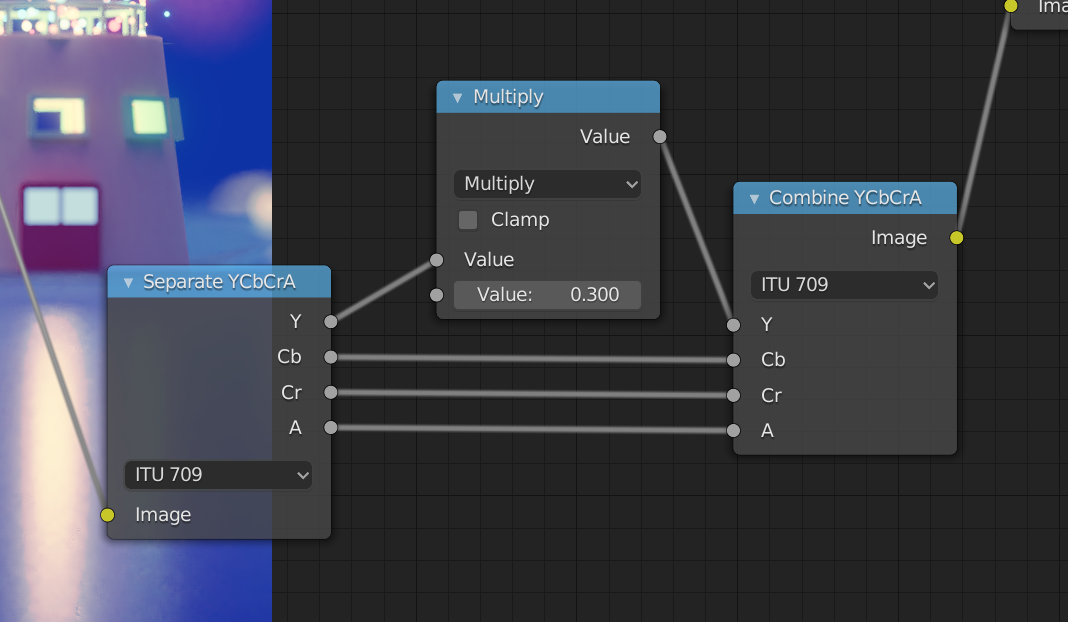
Valueを1以上にすると明るく、1以下にすると暗くなります。この例では暗くしています。結果、コントラストが強調されました。(効果の出方は絵によって異なるでしょう)
もっと直感的なノードもありました。Colorの「Bright/Contrast」ノードです。Brightを調整することで明暗をつけられます。
コンポジットノード:色補正する
Colorの「Color Correnction」ノードは、RGBそれぞれにおいてハイライトやシャドウを調整できます。なんとなくLightroomの基本補正に似ているかな。
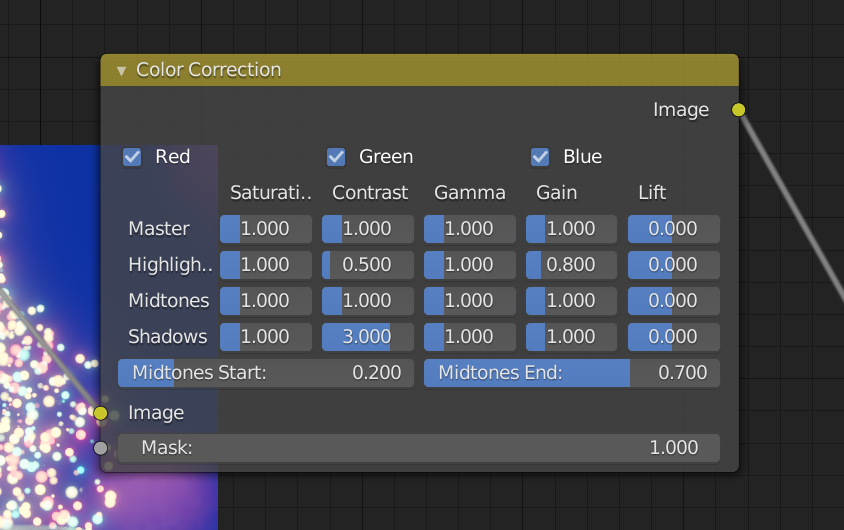
レンダータブ:露出を調整する
Film →「Exposure」の数値を増減させることで明るさを変更できます。Exposure=露出だから写真をやっている者としてはわかりやすいです。
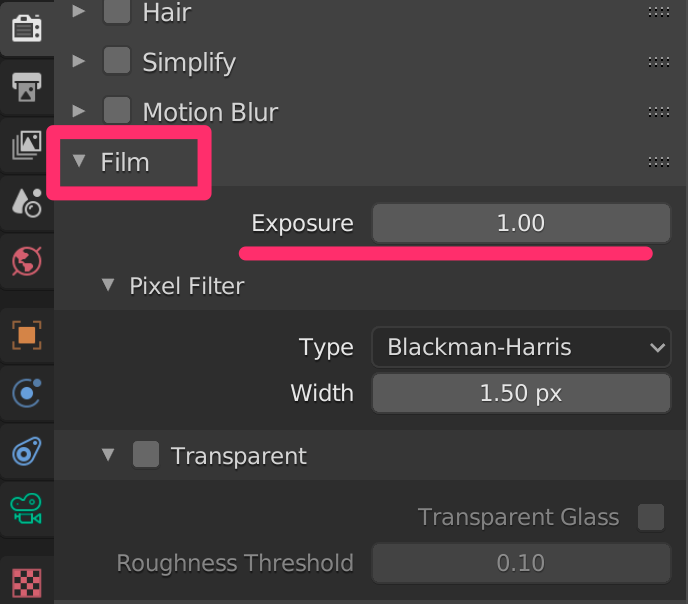
レンダータブ:色を総合的に調整する
Color Management →「Exposure」や「Use Curves」からも画質調整できます。
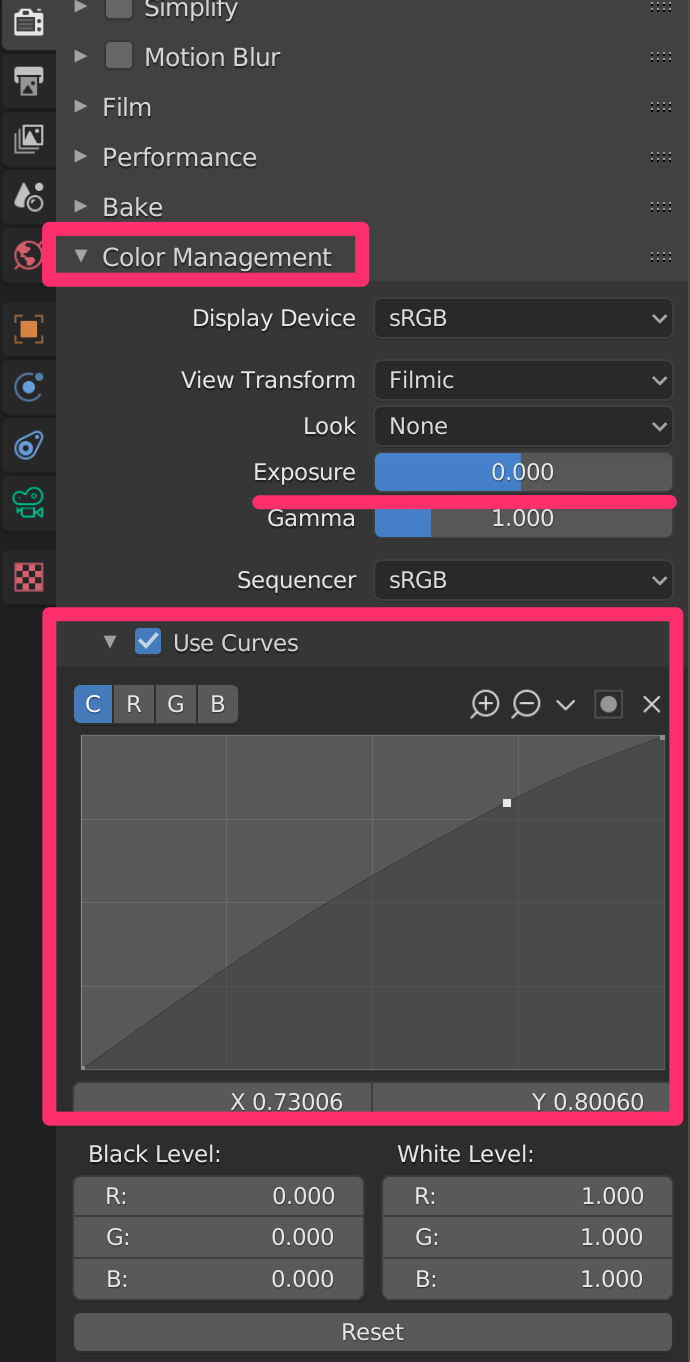
同じ「Exposure」でもFilmとColor Managementとの違いはわかりませんが、ツールチップをみるにFilmの方を設定するのが自然な感じ。
「Use Curves」はトーンカーブと思っていいでしょうね。Blenderでは「RGBカーブ」と呼ばれていてコンポジットノードとしても存在します。
青味を強めるために色温度を青方向に調整する、と同じことは、Bチャンネルを調整することで対応できます。
ところで、上記画像の「View Transform」がFilmicとなっていますよね。実はここの選択肢に「Raw」があるんです。写真でいうところの生データ!?
(僕はレンダリングの仕組みに詳しくないのでおそらくこんな感じだろうという話をします)
通常レンダリング処理は、写真のように光(の情報)をオブジェクトに当てて、シミュレートした結果下から画像を作っています。
で、レンダリングフローとして、Blenderでは生データ(Raw)を生成してから、FUJIFILMのフィルムシミュレーションのようなもの(Filmic)を当てて最終画像を作っているんだろうなぁと推測。
とすると、Color ManagementはRawに反映させる色の総合的な設定なのでしょう。詳しくはこちらに譲りますが。
Lightroomの経験が活きている
写真の色を調整する。これを画像データの視点でいうと「RGBの割合をどうバランスするか、どの色を活かすか」だと思っています。
そのさじ加減がセンスであり個性です。
Blenderで絵を作る際、レンダリング画像をどう調整したいか、そのためにはどの色を調整すればいいか、そういうことがすっと頭に浮かんでくるのは、これまで経験があるからでしょうね。
それがCGにも活かせているのはなんだか嬉しいのです。
まとめ:適材適所でいい
ぶっちゃけ、簡単に画像を調整するのであればLightroomやPhotoshopを使うのが早いですよ、そりゃね(笑)とくにノイズ除去や明瞭度を調整できることは僕としては大きい。
とはいえ、Blender内でも画質調整できることがわかりました(明瞭度と同等のことはできないでしょうけどね)。
表現は自由。使う道具も自由。Blenderだけで完結できるものはそうして、PhotoshopやAfter Effectsと連携するときはとことん使って良いのです。理解して使い分けられるかが大切だと思います。
Blender内で画質調整した作品
Particleでキラキラさせて、被写界深度を浅くするのが好み。